Codegenerierung an der Kommandozeile (veraltet)
Hinweis: Seit Version 1.1.2 wird die Codegenerierung mit
yiic shellnicht mehr empfohlen. Verwenden Sie stattdessen den leistungsfähigeren erweiterbaren Codegenerator in Gii.
Öffnen Sie ein Befehlsfenster und geben Sie die folgenden Befehle ein:
% cd WebVerzeichnis/testdrive
% protected/yiic shell
Yii Interactive Tool v1.1
Please type 'help' for help. Type 'exit' to quit.
>> model User tbl_user
generate models/User.php
generate fixtures/tbl_user.php
generate unit/UserTest.php
The following model classes are successfully generated:
User
If you have a 'db' database connection, you can test these models now with:
$model=User::model()->find();
print_r($model);
>> crud User
generate UserController.php
generate UserTest.php
mkdir D:/testdrive/protected/views/user
generate create.php
generate update.php
generate index.php
generate view.php
generate admin.php
generate _form.php
generate _view.php
Crud 'user' has been successfully created. You may access it via:
http://hostname/path/to/index.php?r=user
Mit obigem yiic shell-Kommando gelangt man an eine Eingabeaufforderung,
um Befehle an die Anwendung zu senden. Mit dem Unterbefehl
model User tbl_user wird zunächst die Modelklasse für die
tbl_user-Tabelle erzeugt. crud User analysiert dann das eben
erzeugte Model User und generiert anschließend den Code für die CRUD-Operationen.
Hinweis: Falls Ihnen Fehler wie "...could not find driver" ("...konnte Treiber nicht finden") begegnen, obwohl Ihr Server alle Voraussetzungen bzgl. PDO erfüllt, können Sie versuchen,
yiicwie folgt aufzurufen:% php -c pfad/zu/php.ini protected/yiic.php shellwobei
pfad/zu/php.iniauf die richtige INI-Datei verweist.
Sie können nun die Früchte Ihrer Arbeit genießen, indem sie folgende URL aufrufen:
http://hostname/testdrive/index.php?r=user
Sie sehen eine Liste aller Benutzer in der Tabelle tbl_user.
Klicken Sie auf den Link Benutzer anlegen. Falls Sie noch nicht angemeldet
sind, werden Sie zur Anmeldeseite weitergeleitet. Nach der
Anmeldung erscheint ein Eingabeformular, mit dem Sie einen neuen
Benutzer hinzufügen können. Füllen Sie das Formular aus, und klicken Sie
unten auf den Button Erstellen. Bei Eingabefehlern erhalten Sie einen
freundlichen Hinweis und der Datensatz wird nicht gespeichert.
Nach dem erfolgreichen Speichern sollte der neu angelegte Benutzer in der
Benutzerliste erscheinen.
Wiederholen Sie die obigen Schritte, und fügen Sie weitere Benutzer hinzu. Vielleicht haben Sie schon bemerkt, dass automatisch eine Seitenblätterung (engl.: pagination) angezeigt wird, sobald zu viele Einträge für eine Seite vorhanden sind.
Wenn Sie sich nun mit admin/admin als Administrator anmelden, können Sie
hier Admin-Seite aufrufen:
http://hostname/testdrive/index.php?r=user/admin
Sie sehen eine übersichtliche Tabelle aller Benutzer. Zum Ändern der Sortierung können Sie auf einen Spaltentitel klicken. Und auch hier wird eine Seitenblätterung angezeigt, sobald einige Einträge vorhanden sind.
All dies haben Sie erreicht, ohne dafür eine einzige Codezeile schreiben zu müssen!
Administrationsseite für Benutzer
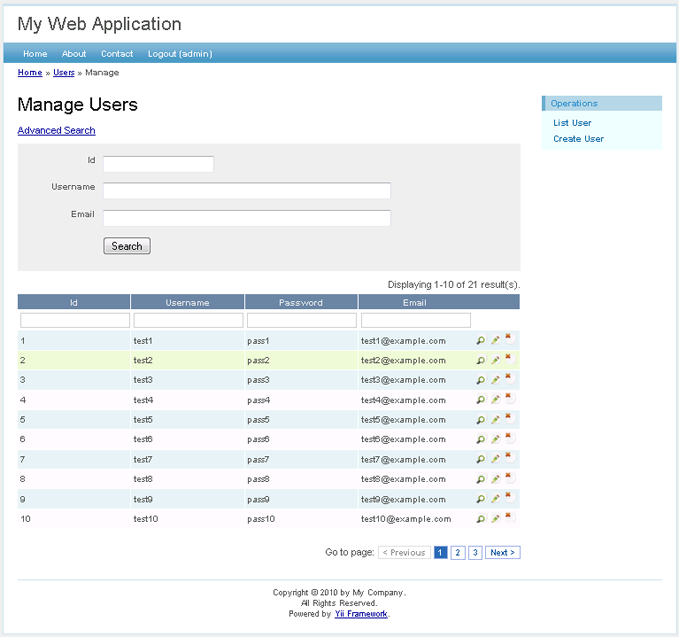
Seite zum Erstellen eines neuen Benutzers
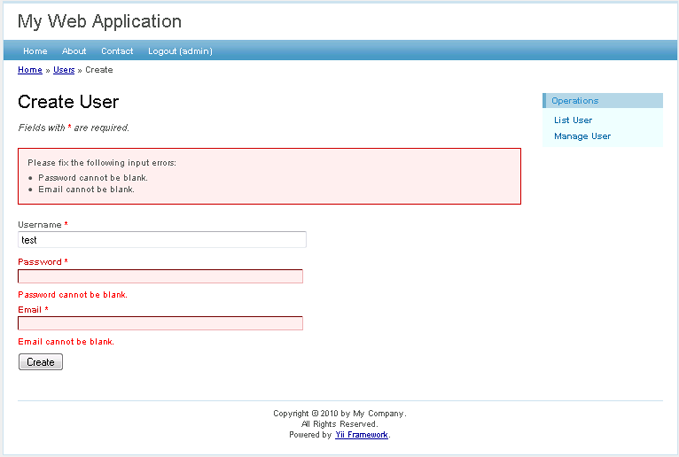
Found a typo, or you think this page needs improvement?
Edit it on GitHub !
Signup or Login in order to comment.